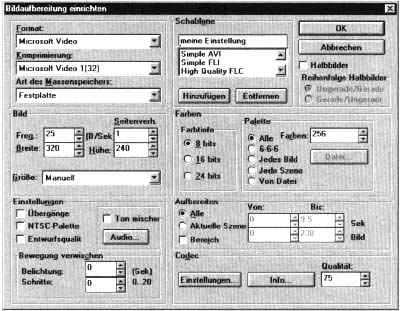![]()
Professional Compositing
Auf dieser Seite werden folgende Punkte erläutert:
| PROFESSIONAL COMPOSITING | ANIMATIONS-KONZEPT |
| Hilfreiche Hände | WERKZEUGE |
| Der Plan | |
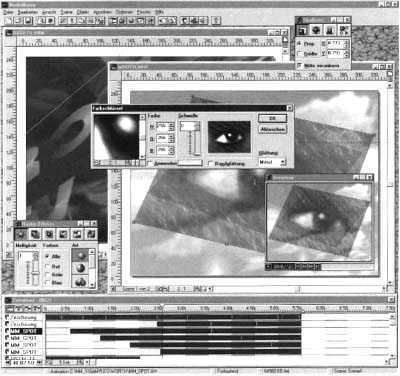
PROFESSIONAL COMPOSITING
MediaMania bietet höchste Auflösung
und Präzision für Studios, Fernsehanstalten und Broadcasting.
Bereits während des gründlichen ß-Tests im Sommer 1995 gelangte der erste mit
MediaMania (auf einem Pentium) erstellte Videoclip in die
deutschen TopTen. Sie können mit MediaMania Ihre Videos schneiden, betiteln und mit Ton
unterlegen, ähnlich wie mit den bekannten Videoschnittprogrammen.
Aber MediaMania bietet mehr! Spezialeffekte, die weit über das
gängige Maß hinausgehen: Massenszenen mit hundert Darstellern lassen sich automatisch
generieren, oder zoomen Sie auf ein Detail in der Szene mit einer der "digitalen
Kameras". Wollen Sie 15 Videoquellen gleichzeitig 3D-rotieren lassen, oder sollen
Ihre Bildebenen wie Schmetterlinge durch die Szene fliegen? Vielleicht noch Morphs? Worps?
Filter? Animierte 3D-Videoebenen mit Vorder- und Rückseite? - und das alles simultan?
MEDIAMANIA
Makes It Easy
MediaMania bietet Ihnen nicht nur diese
Funktionalität. MediaMania ist unglaublich schnell und es ist auch die Zeit vorbei, als
erst eine Vorschau errechnet werden mußte. Mit MediaMania sehen Sie immer Ihre gesamte
Szene (permanentes updating).
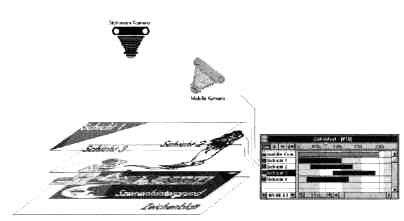
ANIMATIONS-KONZEPT
Der Aufbau der Animation in MediaMania erfolgt wie
beim Zeichentrickfilm in zwei Phasen: Zunächst werden die Bilder für die Animationsszene
zusammengestellt, und dann werden sie gefilmt. Die Kamera dabei ist freilich nur gedacht:
In Wirklichkeit wird die Bildsequenz vom Programm aus dem Sichtwinkel einer imaginären
Kamera aufbereitet, was freilich gewissermaßen hinter den Kulissen und ohne weiteres
Zutun des Anwenders geschieht.
Im Unterschied zum Trickfilm ist das Animationsverfahren in MediaMania nicht einzelbild-, sondern szenenorientiert. Was ist der Unterschied? Erinnern wir uns: Im klassischen Zeichentrickfilm kommt die Szene nur zustande, wenn jede Bewegungsphase als Einzelbild festgehalten und abgelichtet wird. In MediaMania ist es nicht mehr erforderlich, eine lückenlose Serie von Einzelbildern zu erstellen.
Es genügt, die Schlüsselpositionen festzulegen, die den Bewegungsablauf der Akteure definieren. Die Übergänge und Zwischenpositionen im Szenenablauf werden vom Programm errechnet. Während des Bewegungsablaufs durchläuft das Objekt bestimmte Veränderungen, die als Objektverhalten bezeichnet werden.
Jedem Objekt in MediaMania wird ein bestimmtes Verhalten zugeordnet, das mit Hilfe eines Vektorpfads definiert wird.
Objekte werden -
entsprechend den Folien beim Zeichentrickfilm - in Schichten abgebildet. Die Kamera
"sieht" die Objekte in der Reihenfolge wie die Schichten von oben nach unten
angeordnet sind. Durch transparente Stellen von obenliegenden Objekten sind darunter liegende
Objekte sichtbar. MediaMania "bettet" also die Objekte in
eine Schicht und stellt sie als Balken in der Schicht dar. Die Lage des Balkens entspricht
dem zeitlichen 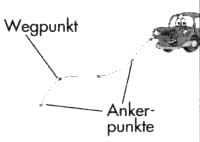 Beginn (Erscheinen des Objekts
vor der Kamera) und die Länge des Balkens zeigt, wie lange das Objekt in einer Szene
verbleibt. Die mobile Kamera bzw. Kameras liegen deshalb immer über den Objekten. Wurden
keine mobilen Kameras eingefügt, wird das Zeichenblatt von einer stationären Kamera
abgebildet. Zum Verständnis ist es wichtig, sich die Objektkonzeption klar zu machen:
Animationsobjekte werden prinzipiell durch zwei Komponenten bestimmt - durch ihren Inhalt
(Ausgangs-Objekt) und durch ihr Verhalten. Der Objektinhalt liegt fest und kann nicht
verändert werden. Er kann ein Bild, eine bereits fertige Animation, ein Video, eine
Tonsequenz oder eine Vektorzeichnung sein.
Beginn (Erscheinen des Objekts
vor der Kamera) und die Länge des Balkens zeigt, wie lange das Objekt in einer Szene
verbleibt. Die mobile Kamera bzw. Kameras liegen deshalb immer über den Objekten. Wurden
keine mobilen Kameras eingefügt, wird das Zeichenblatt von einer stationären Kamera
abgebildet. Zum Verständnis ist es wichtig, sich die Objektkonzeption klar zu machen:
Animationsobjekte werden prinzipiell durch zwei Komponenten bestimmt - durch ihren Inhalt
(Ausgangs-Objekt) und durch ihr Verhalten. Der Objektinhalt liegt fest und kann nicht
verändert werden. Er kann ein Bild, eine bereits fertige Animation, ein Video, eine
Tonsequenz oder eine Vektorzeichnung sein. Wenn ein Objekt bewegt wird, bleibt sein Inhalt gleich, was sich ändert, ist sein
Verhalten. Das Verhalten umschreibt also die Wandlungen, die ein Akteur mit
gleichbleibendem Inhalt während einer Animation durchlaufen kann. Die
Objektveränderungen, die sowohl räumlich als auch zeitlich dimensioniert sind, werden in
MediaMania durch einen Vektor Pfad (Weg) festgelegt, dessen Verlauf vom Anwender mit Hilfe
von sogenannten Schlüsselpunkten (Ankerpunkten) definiert wird. Die Schlüsselpunkte
markieren nicht nur die einzelnen Positionen und die Transformationen des Objekts, sondern
liefern auch die Daten, die für die Berechnung der Intervallbilder und des
Bewegungsablaufs insgesamt benötigt werden. Wird eine Animation gesichert, schreibt
MediaMania nur die mathematischen Algorithmen des Verhaltens mit der Referenz zum
Ausgangs-Objekt in die Animationsdatei.
Wenn ein Objekt bewegt wird, bleibt sein Inhalt gleich, was sich ändert, ist sein
Verhalten. Das Verhalten umschreibt also die Wandlungen, die ein Akteur mit
gleichbleibendem Inhalt während einer Animation durchlaufen kann. Die
Objektveränderungen, die sowohl räumlich als auch zeitlich dimensioniert sind, werden in
MediaMania durch einen Vektor Pfad (Weg) festgelegt, dessen Verlauf vom Anwender mit Hilfe
von sogenannten Schlüsselpunkten (Ankerpunkten) definiert wird. Die Schlüsselpunkte
markieren nicht nur die einzelnen Positionen und die Transformationen des Objekts, sondern
liefern auch die Daten, die für die Berechnung der Intervallbilder und des
Bewegungsablaufs insgesamt benötigt werden. Wird eine Animation gesichert, schreibt
MediaMania nur die mathematischen Algorithmen des Verhaltens mit der Referenz zum
Ausgangs-Objekt in die Animationsdatei.
Der
Vorteil liegt auf der Hand: die Animationsdatei bleibt selbst bei großen Animationen
relativ klein (zwischen 10 und 50 KByte) und es wird nicht unnötig Speicherplatz durch
Umkopieren von Quelldateien (Augangsobjekten) vergeudet. Das Verhalten beinhaltet also:
1. alle Formveränderungen eines Objekts, die in den
frei setzbaren Ankerpunkten auf dem Objekt-Weg angewandt wurden
2. alle Effekte, die auf ein Objekt wirken (sie werden
ebenfalls an den Ankerpunkten festgelegt) und
3. den Weg selbst (die Wegpunkte mit Streckenanfangs
und -Endpunkt).
Das Animationskonzept von MediaMania mag in der Theorie zunächst sehr abstrakt
erscheinen, dennoch sollten Sie dieses Konzept im Hinterkopf behalten, wenn wir uns nun
dem Bildschirmaufbau und den Arbeitstechniken zuwenden. Im folgenden Kapitel werden wir
zunächst die Arbeitsumgebung erkunden und die verschiedenen Werkzeuge und
Programmfunktionen kennenlernen, die MediaMania für die Komposition und Animation von
Videosequenzen bereitstellt.
WEG UND VERHALTEN






In diesem Kapitel schauen wir uns die Arbeitsutensilien und Werkzeuge an, die eingesetzt werden, um einzelne Bilder in bewegte Animationsszenen zu verwandeln. Wir gehen dabei nicht systematisch, sondern praxisorientiert vor und behandeln die einzelnen Programmfunktionen in der Reihenfolge, wie sie bei der Arbeit normalerweise benötigt werden.
MediaMania stellt für jedes
Projekt und für jede Szene innerhalb eines Projekts ein Zeichenblatt zur Verfügung
(während einer MediaMania-Sitzung
können mehrere Projekte gleichzeitig bearbeitet werden). 
Mit dem Aufruf von MediaMania öffnet sich das Programmfenster, das den Blick auf die Arbeitsfläche freigibt. Die Arbeitsfläche wird umrahmt von Linealen sowie von der Menü- und der Werkzeugleiste am oberen Bildschirmrand und zeigt im übrigen einen Rahmen mit einem noch leeren Zeichenblatt. Das Hauptfenster mit der Arbeitsfläche und dem Zeichenblatt wird ergänzt durch fünf weitere Fenster mit den Funktionen:
- Spezialeffekte - Rastereffekte, Verzerrungen, Explosionseffekte, Worp usw.
- Formveränderungen - Größen, Proportionen, Perspektiven, Drehungen
- Zeitablauf - Kontrolle der Anker- und Zeitpunkte, Synchronisation
- Zeitdiagramm - Darstellung aller veränderten Dimensionen
- Vorschau - Skalierbares Vorschaufenster mit Zeitkontrolle
Diese Fenster, die frei
positioniert und mit den Optionen des Menüs Ansicht beliebig
ein- und ausgeblendet werden können, stellen nicht nur das Werkzeug für die
Bildbearbeitung bereit, sondern ermöglichen auch eine permanente Kontrolle des
Arbeitsfortgangs.
DESKTOP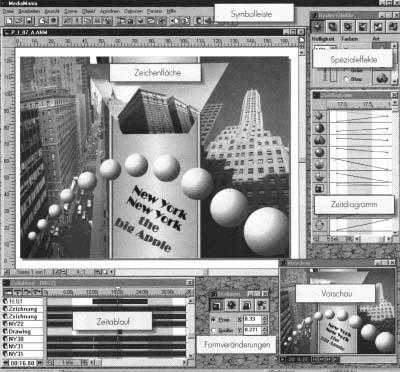
Um genügend freie Arbeitsfläche und
zugleich die Kontrollfenster im Auge zu haben, empfiehlt es sich, diese Fenster so zu
verschieben, daß sie außerhalb des Arbeitsbereichs liegen!
Am oberen Bildschirmrand wird die Arbeitsfläche von der Menü- und der Werkzeugleiste
begrenzt, den Abschluß nach unten bilden die Zoom-Leiste und die Status-Zeile. In der
Mitte des Arbeitsfensters wird ein leeres Zeichenblatt angedeutet - das ist das
eigentliche Betätigungsfeld für die Komposition und die Bearbeitung der Bilder und
Szenen. Die Größe des Zeichenblatts kann mit dem Menüpunkt Seite einrichten im
Menü Datei individuell angepaßt werden. Wenn präzises Arbeiten erforderlich ist,
läßt sich die Zeichenfläche mit Hilfslinien oder mit einem Raster versehen. Die
entsprechenden Funktionen finden Sie im Menü Optionen. Alle Anzeigen in den
Dialogfenstern Spezialeffekte, Formveränderungen, Zeitablauf, Zeitdiagramm und Vorschau
betreffen immer das selektierte Objekt im Zeichenblatt. Die Werkzeugfenster sind frei
positionierbar. Position und Größe aller Fenster werden nach Beenden des Programms
gesichert und bei der nächsten Sitzung wiederhergestellt.

Richtige
Handhabung
Sehen wir den Werkzeugen auf den Knopf bzw. auf die
Schaltfläche. Es stehen
Dialogboxen zur Veränderung der Objektverhalten und zur Darstellung der Veränderungen
zur Verfügung.
Das Objekt auf dem
Zeichenblatt läßt sich in der Größe verändern, drehen oder perspektivisch verzerren.
Der Weg kann in Form und Art manipuliert und im Gesamten skaliert werden, wir haben deshalb alle veränderbaren 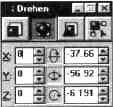 Dimensionen in der
Dimensionen in der Dialogbox
Formveränderungen zusammengefaßt. Bitte erinnern Sie sich, wir
verändern immer noch das Verhalten. Auch mit dem Anwenden von Effekten auf ein Objekt
wird nur das Verhalten beeinflußt, das uns das Objekt in einem geänderten
Erscheinungsbild darstellt. An jedem Zeitpunkt und an jedem Wegpunkt können derartige Veränderungen vorgenommen werden. Steht
der Zeitpunkteinsteller auf einem x-beliebigen Punkt und verändert man die Einstellungen
(Dimensionen) in einer oder mehreren Formveränderungs- oder Spezialeffekt-Dialogboxen, so
wird an diesem Punkt automatisch ein Ankerpunkt entstehen, der die veränderten Werte
(Dimensionen) aufnimmt.
Dialogbox
Formveränderungen zusammengefaßt. Bitte erinnern Sie sich, wir
verändern immer noch das Verhalten. Auch mit dem Anwenden von Effekten auf ein Objekt
wird nur das Verhalten beeinflußt, das uns das Objekt in einem geänderten
Erscheinungsbild darstellt. An jedem Zeitpunkt und an jedem Wegpunkt können derartige Veränderungen vorgenommen werden. Steht
der Zeitpunkteinsteller auf einem x-beliebigen Punkt und verändert man die Einstellungen
(Dimensionen) in einer oder mehreren Formveränderungs- oder Spezialeffekt-Dialogboxen, so
wird an diesem Punkt automatisch ein Ankerpunkt entstehen, der die veränderten Werte
(Dimensionen) aufnimmt.

 Diese
Einstellungen und Werte können auch im Nachhinein wieder in den Dialogfenstern der
Formveränderungs- oder Spezialeffektwerkzeuge eingesehen werden, wenn der
Zeitpunkteinsteller auf den vorherigen Ankerpunkt zurückgesetzt wird. Selbstverständlich
lassen sich alle Werte auch wieder abändern und neu einstellen.
Diese
Einstellungen und Werte können auch im Nachhinein wieder in den Dialogfenstern der
Formveränderungs- oder Spezialeffektwerkzeuge eingesehen werden, wenn der
Zeitpunkteinsteller auf den vorherigen Ankerpunkt zurückgesetzt wird. Selbstverständlich
lassen sich alle Werte auch wieder abändern und neu einstellen.
Die Gruppe der Spezialeffekte ist ebenfalls in unterschiedliche Bereiche
aufgeteilt, die über die Schaltflächenleiste erreichbar sind. Innerhalb des
Werkzeugbereichs lassen sich bei einigen Werkzeugen über eine rollbare
Schaltflächenleiste noch
 Effektarten einstellen, z.B. bei den
Raster-Effekten, Vervielfachungen, sonstigen Effekten und Deformationen. Mit den
Rastereffekten können Helligkeit, Kontrast, Farbton, Sättigung, Verlaufsgraduierung und
der Mosaikeffekt eingestellt werden.
Effektarten einstellen, z.B. bei den
Raster-Effekten, Vervielfachungen, sonstigen Effekten und Deformationen. Mit den
Rastereffekten können Helligkeit, Kontrast, Farbton, Sättigung, Verlaufsgraduierung und
der Mosaikeffekt eingestellt werden.
Die Transparenz ermöglicht Objekten ein geisterhaftes Erscheinen und Verschwinden. Mit dem Farbschlüssel lassen sich Flächen des Objekts ausstanzen, die frei bestimmbaren Farben oder Farbbereichen entsprechen.
Die Vervielfachung eines
Objekts in einem dreidimensionalen Raum ermöglicht das nächste
ermöglicht das nächste  Werkzeug. So können wenige Menschen zu einer
großen Versammlung wachsen oder Sterne sich im All verteilen. Unter die Sonstigen Effekte
fallen alle Überblendungseffekte,
Explosionseffekte, zeitliche und räumliche Abweichungen in der Animation sowie
Zeitmanipulationen an Videos und nicht zuletzt das dynamische Verschieben von Schichten.
Dieser Effekt ist beispielsweise vonnöten, wenn eine Planetenumkreisung dargestellt
werden soll. Mit den Deformationen lassen sich z.B. Objekte verzerren, verdrehen, wölben
und mit Wellen belegen, all diese Effekte lassen sich natürlich auch mischen. Die
Tiefenverzerrungen (Worp, letztes Bild oben) bewirken räumliche Verzerrungen am Objekt.
Für präzisere Einstellungen läßt sich für alle Deformationen ein spezielles
Edit-Fenster benutzen.
Werkzeug. So können wenige Menschen zu einer
großen Versammlung wachsen oder Sterne sich im All verteilen. Unter die Sonstigen Effekte
fallen alle Überblendungseffekte,
Explosionseffekte, zeitliche und räumliche Abweichungen in der Animation sowie
Zeitmanipulationen an Videos und nicht zuletzt das dynamische Verschieben von Schichten.
Dieser Effekt ist beispielsweise vonnöten, wenn eine Planetenumkreisung dargestellt
werden soll. Mit den Deformationen lassen sich z.B. Objekte verzerren, verdrehen, wölben
und mit Wellen belegen, all diese Effekte lassen sich natürlich auch mischen. Die
Tiefenverzerrungen (Worp, letztes Bild oben) bewirken räumliche Verzerrungen am Objekt.
Für präzisere Einstellungen läßt sich für alle Deformationen ein spezielles
Edit-Fenster benutzen.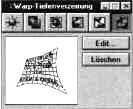
 Alle Formveränderungen
und Effekte haben wir nur sehr oberflächlich dargestellt, denn die genaue Handhabung der
Werkzeuge beschreibt das Handbuch detailliert. Effekte können auch auf bestimmte Flächen
eines Objekts beschränkt werden, so daß sich z.B. nur der Hut verwirbelt, die Gestalt
aber selbst unverändert bleibt. Alle Formveränderungen und Effekte lassen sich frei
kombinieren, welche enorme Vielfalt sich dadurch ergibt, ist fast unvorstellbar. Und
vergessen Sie nicht, wir sprechen nur von den Effekten auf einem Ankerpunkt also auf einem
einzigen Punkt des langen Objektweges. Die Anzahl der Ankerpunkte auf diesem Weg ist auch
nicht begrenzt und die möglichen Manipulationen sind fast unendlich. Sie sehen MediaMania
wird Sie mit seinen Möglichkeiten fesseln. Apropos, angekettet - sind Sie sicherlich
nicht. Zu den MediaMania Formveränderungen und -Effekten können Sie alle
Standard-Plug-In-Filter verwenden und die Import- und Exportformate werden Sie auch
zufriedenstellen.
Alle Formveränderungen
und Effekte haben wir nur sehr oberflächlich dargestellt, denn die genaue Handhabung der
Werkzeuge beschreibt das Handbuch detailliert. Effekte können auch auf bestimmte Flächen
eines Objekts beschränkt werden, so daß sich z.B. nur der Hut verwirbelt, die Gestalt
aber selbst unverändert bleibt. Alle Formveränderungen und Effekte lassen sich frei
kombinieren, welche enorme Vielfalt sich dadurch ergibt, ist fast unvorstellbar. Und
vergessen Sie nicht, wir sprechen nur von den Effekten auf einem Ankerpunkt also auf einem
einzigen Punkt des langen Objektweges. Die Anzahl der Ankerpunkte auf diesem Weg ist auch
nicht begrenzt und die möglichen Manipulationen sind fast unendlich. Sie sehen MediaMania
wird Sie mit seinen Möglichkeiten fesseln. Apropos, angekettet - sind Sie sicherlich
nicht. Zu den MediaMania Formveränderungen und -Effekten können Sie alle
Standard-Plug-In-Filter verwenden und die Import- und Exportformate werden Sie auch
zufriedenstellen.
Der Plan

Zuerst kommt das Einbinden des Akteurs, auch Objekt
genannt und dann die Manipulationen. Danach die Kontrolle über die Vorschau und zum Schluß die Erstellung des Videos.
Assistenten helfen beim Einfügen
des Akteurs. Mit der Option Neues Objekt im Menü Objekt triff der
Regieassistent in Aktion, der Sie bei der Auswahl der Objekte begleitet und die
erforderlichen Schritte erläutert. Der erste Arbeitsschritt besteht in der Auswahl des Objekttyps.
Zur Disposition stehen die Kategorien: Grafiken, Zeichnungen, Animationen/Videos,
Titeltexte und Texte. Für Grafiken und Videos stehen zahlreiche Beispieldateien zur
Verfügung, die im Unterverzeichnis Samples zu finden sind. MediaMania unterstützt eine
ganze Reihe unterschiedlicher Dateiformate.
Natürlich sind Sie in Ihrer
Wahl nicht auf die mitgelieferten Beispieldateien beschränkt, sondern Sie können auch
Bild- und Animationsobjekte in einem unterstützten Format aus anderen Programmen
importieren. 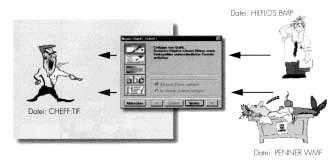
Und wer gerne zum Pinsel oder Zeichenstift greift, kann ohne weiteres auch die eigenen Kreationen einbeziehen, vorausgesetzt, sie wurden in einem unterstützten Grafikformat gespeichert. Und um eine gezielte Bildauswahl treffen zu können, sollten Sie die Vorschau-Funktion aktivieren!
Also, wir haben die Zeichenfläche und verschiedene Objekte in Form von Dateien (Bilder und Videos). Mit Hilfe der Assistenten werden Sie in das Zeichenblatt eingefügt. Sind nun die Objekte im Zeichenblatt, wird das Verhalten durch Bearbeiten des Weges, der Formveränderungen und durch Belegen mit den Spezialeffekten bestimmt.
Der Weg kann bequem und über mehrere Werkzeuge bearbeitet werden.
Mit Hilfe des
Zeitablauffensters haben Sie immer Kontrolle an welchem Zeitpunkt was geschehen soll.
Entweder Sie setzen den Zeitpunkteinsteller durch Doppelklick auf die gewünschte Position
in der Zeitskala, oder Sie wählen den Zeitpunkt durch Doppelklick auf eine beliebige
Stelle des Weges im Zeichenblatt. Die Bedienung des Zeitablauffensters ist einfach und
komfortabel. Über die Voreinstellungen (über das Menü Optionen) bestimmen
Sie, ob alle Wege oder nur der Weg des aktuell selektierten Objekts zu sehen sind. 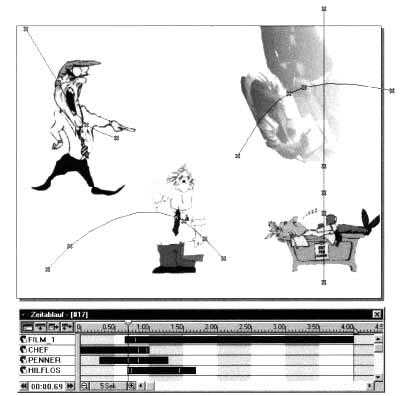
OBJEKTBEARBEITUNG
UND SZENEN
Auch die weiter oben beschriebenen
Formveränderungen und Spezialeffekte werden nun arrangiert. Dem CHEF wurde noch eine
leichte Drehung verpaßt und das Realvideo
in der Perspektive verzerrt. Im Vorschaufenster können alle Veränderungen zu dem
jeweiligen Zeitpunkt sofort kontrolliert werden. Einzelbilder lassen sich vor und
zurückschalten, ja sogar eine Vollbildvorschau ist machbar mit denselben Funktionen über
das Menü Datei. Wurde die Szene nun fertiggestellt und vielleicht noch ein
Szenenhintergrund eingefügt und die Aufnahmen über eine oder auch mehrere mobile Kameras
raffiniert "abgefilmt", ist es Zeit, an die zweite Szene zu denken, dann an die
dritte, vierte usw., bis der Film seine vollständige Länge erreicht hat. Jedes
Zeichenblatt läßt sich in die Szenen-Darstellung umschalten. Hier lassen sich die Szenen
sortieren, kopieren und verschieben. Jede Szene wird mit dem Szenenbild symbolisiert. Das
Überblendsymbol (kleines Quadrat neben dem Szenenbild) zeigt die eingestellte
Überblendung. Mit Doppelklick auf das Szenenbild wird das Arbeitsblatt geöffnet. Die
Reihenfolge der Szenen auf der Arbeitsfläche beeinflußt den Ablauf der Animation. Die
Bildaufbereitung arbeitet sequentiell die Szenen ab. Deshalb ist es wichtig, die
Szenenreihenfolge richtig zu sortieren.
 GET READY
GET READY
Jetzt haben wir aber im Prinzip
unseren Film fertig und können ihn wieder "ausgeben". MediaMania bietet Ihnen
dafür verschiedene Formate an wie AVI, FLC, FLI usw. Der Vorgang wird Bildaufbereitung
oder auch Rendering genannt. Wichtig ist nun, die richtigen Einstellungen zu finden. Dazu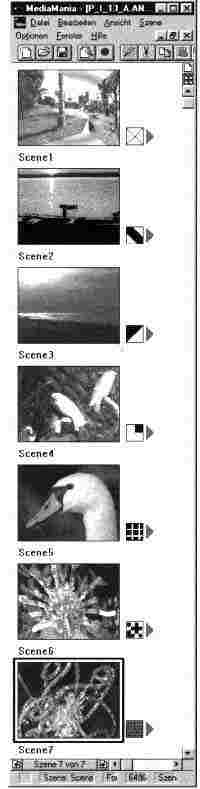 zählt die Bildwechselfrequenz. Sie ist die
Bildrate pro Sekunde, die ab 25 Bildern pro Sekunde für einen flüssigen Bewegungsablauf
sorgt. Liegt die Zahl darunter erholten Sie ruckartige Bewegungen, wie dies von den Filmen
der Stummfilmzeit her bekannt ist (18 Bilder pro Sekunde). Für die mannigfachen
Einstellungen steht eine eigene Dialogbox zur Verfügung, damit alle Parameter
ordnungsgemäß gesetzt werden können. Diese, Ihre optimale Einstellung, können Sie als
"Schablone" speichern und immer wieder verwenden.
zählt die Bildwechselfrequenz. Sie ist die
Bildrate pro Sekunde, die ab 25 Bildern pro Sekunde für einen flüssigen Bewegungsablauf
sorgt. Liegt die Zahl darunter erholten Sie ruckartige Bewegungen, wie dies von den Filmen
der Stummfilmzeit her bekannt ist (18 Bilder pro Sekunde). Für die mannigfachen
Einstellungen steht eine eigene Dialogbox zur Verfügung, damit alle Parameter
ordnungsgemäß gesetzt werden können. Diese, Ihre optimale Einstellung, können Sie als
"Schablone" speichern und immer wieder verwenden.
MediaMania bietet mit seinen Zusatzprogrammen DrawMania, TextoMania und MorphoMania leistungsstarke Programme zur direkten Bearbeitung von Akteuren.
DrawMania ist ein voll ausgestattetes Vektorzeichenprogramm und erlaubt, mit vektororientierten Akteuren zu arbeiten.TextoMania bietet mit seinen Titeltext-Schablonen schnelle Generierung von Vorspann- bzw. Titeltexten.
Der Morpheditor leistet mit seinen vektororientierten Morphalgorithmen hohe Präzision und komfortables Editieren.
Das Zusatzprogramm Video-Capture Utility schafft den Kontakt zu analogen Videosystemen. Es ermöglicht das Capturen (Aufnehmen) und das Beschneiden von Videos.
Obwohl MediaMania sehr intuitiv zu bedienen ist, erhalten Sie mit MediaMania ein umfangreiches und didaktisch gut aufgebautes Handbuch eine Demo-VHS-Kassette und eine zusätzliche CD mit vielen Beispielanimationen.
Auf der folgenden Seiten erfahren Sie technische Details, einen Überblick über alle Versionen und Informationen über einzelne Features.
Wir wünschen Ihnen viel Freude und Schaffensreichtum mit MediaMania und daß Ihre kreative Kraft niemals erschöpft ist.